Starten Sie die Installation der StorageGRID Appliance
 Änderungen vorschlagen
Änderungen vorschlagen


Um StorageGRID auf einem Appliance-Speicherknoten zu installieren, verwenden Sie das StorageGRID-Appliance-Installationsprogramm, das in der Appliance enthalten ist.
-
Die Appliance wurde in einem Rack installiert, mit Ihren Netzwerken verbunden und eingeschaltet.
-
Mithilfe des StorageGRID Appliance Installer wurden Netzwerkverbindungen und IP-Adressen für die Appliance konfiguriert.
-
Sie kennen die IP-Adresse des primären Admin-Knotens für das StorageGRID-Raster.
-
Alle Grid-Subnetze, die auf der Seite IP-Konfiguration des Installationsprogramms für StorageGRID-Geräte aufgeführt sind, wurden in der Netznetzwerksubnetz-Liste auf dem primären Admin-Node definiert.
-
Sie haben diese erforderlichen Aufgaben gemäß den Installations- und Wartungsanweisungen für Ihre Storage Appliance ausgeführt:
-
Sie verwenden ein Unterstützter Webbrowser.
-
Sie kennen eine der IP-Adressen, die dem Computing-Controller in der Appliance zugewiesen sind. Sie können die IP-Adresse für das Admin-Netzwerk (Management-Port 1 auf dem Controller), das Grid-Netzwerk oder das Client-Netzwerk verwenden.
So installieren Sie StorageGRID auf einem Appliance-Speicherknoten:
-
Sie geben die IP-Adresse des primären Admin-Knotens und den Namen des Knotens an oder bestätigen sie.
-
Sie starten die Installation und warten, bis Volumes konfiguriert und die Software installiert ist.
-
Durch den Prozess partway, die Installation pausiert. Um die Installation fortzusetzen, müssen Sie sich beim Grid Manager anmelden und den ausstehenden Speicherknoten als Ersatz für den ausgefallenen Node konfigurieren.
-
Nachdem Sie den Node konfiguriert haben, wird die Installation der Appliance abgeschlossen und die Appliance wird neu gestartet.
-
Öffnen Sie einen Browser, und geben Sie eine der IP-Adressen für den Compute-Controller in der Appliance ein.
https://Controller_IP:8443Die Startseite des StorageGRID-Appliance-Installationsprogramms wird angezeigt.
-
Legen Sie im Abschnitt primäre Administratorknoten-Verbindung fest, ob Sie die IP-Adresse für den primären Admin-Node angeben müssen.
Das Installationsprogramm der StorageGRID-Appliance kann diese IP-Adresse automatisch erkennen, wenn der primäre Admin-Node oder mindestens ein anderer Grid-Node mit Admin_IP konfiguriert ist, sich im selben Subnetz befindet.
-
Wenn diese IP-Adresse nicht angezeigt wird oder Sie sie ändern müssen, geben Sie die Adresse an:
Option Schritte Manuelle IP-Eingabe
-
Deaktivieren Sie das Kontrollkästchen Admin Node Discovery aktivieren.
-
Geben Sie die IP-Adresse manuell ein.
-
Klicken Sie Auf Speichern.
-
Warten Sie, während der Verbindungsstatus für die neue IP-Adresse in „
ready.“ lautet.
Automatische Erkennung aller verbundenen primären Admin-Nodes
-
Aktivieren Sie das Kontrollkästchen Admin Node Discovery aktivieren.
-
Wählen Sie aus der Liste der ermittelten IP-Adressen den primären Admin-Node für das Grid aus, in dem dieser Appliance-Speicher-Node bereitgestellt wird.
-
Klicken Sie Auf Speichern.
-
Warten Sie, während der Verbindungsstatus für die neue IP-Adresse in „
ready.“ lautet.
-
-
Geben Sie im Feld Knotenname den gleichen Namen ein, der für den Knoten verwendet wurde, den Sie wiederherstellen, und klicken Sie auf Speichern.
-
Bestätigen Sie im Abschnitt Installation, dass der aktuelle Status „
bereit zum Starten der Installation des Knotennamens in das Grid mit Primary Admin Node admin_ip“ lautet und dass die Schaltfläche Installation starten aktiviert ist.Wenn die Schaltfläche Installation starten nicht aktiviert ist, müssen Sie möglicherweise die Netzwerkkonfiguration oder die Porteinstellungen ändern. Anweisungen hierzu finden Sie in der Installations- und Wartungsanleitung für Ihr Gerät.
-
Klicken Sie auf der Startseite des StorageGRID-Appliance-Installationsprogramms auf Installation starten.
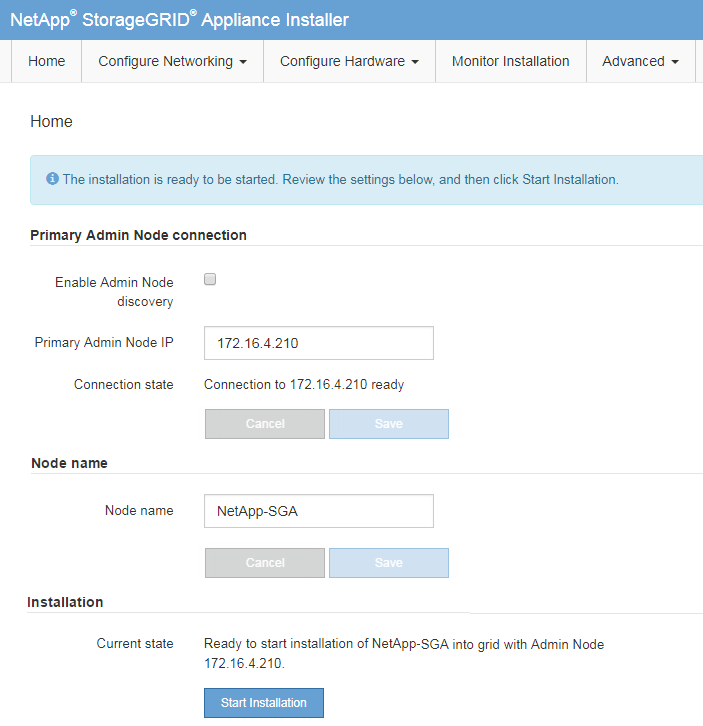
Der aktuelle Status ändert sich in „
Installation is in progress,“ und die Seite Monitor Installation wird angezeigt.Wenn Sie manuell auf die Seite Monitor-Installation zugreifen müssen, klicken Sie in der Menüleiste auf Monitor-Installation.



